Kali LinuxをUSBにインストールし書き込み領域を作成する
たぶんこれが一番手間がかからないと思います。
WEPクラックを試してみたくなった時に、導入したのでその時のメモ
全自動で作る場合に比べて書き込み領域に4Gbyteの制限がないのが魅力。
間違って大切なデータを破壊しないよう慎重に作業してください。
目次
Kali LinuxをUSBにインストール
環境
PC:ThinkPad X100e
USB:32G USB3.0 TS32GJF790KE
ダウンロードするもの
Kali Linux のISOファイル
https://www.kali.org/downloads/
ISOファイルを書き込むためのDD for Windows
http://www.si-linux.co.jp/techinfo/index.php?DD%20for%20Windows
インストール手順
DD for Windowsを右クリック→管理者として実行
最初から対象ディスクはUSBになっているが、もし違っていたら「ディスク選択」から変更する。
「ファイルを選択」をクリックし、ファイルの種類を「DiskDumpImage」から「All files」に変更。その後ダウンロードしたISOファイルを指定し開く。
最後に書き込みをクリックする。色々アラートが出るが全て「はい」でOK
コレでUSBから起動できるようになった
空き領域に書き込み境域(persistence)を作成
PCをUSBから起動する。この環境では起動時にF12を押していれば起動デバイスを選択できるのでそのように。
起動メニューが立ち上がったら”Live”を選択。
立ち上がったら端末を起動し次のように入力。
|
1 |
gparted |
GPartedが立ち上がる
右上のタブからUSBメモリと思われるものを選択(今回は32GのUSBなので /dev/sdb (30.23 Gib)を選択)。HDDが一つで、他にUSBメモリを取り付けていなければ 大抵/dev/sdb のはず。間違えると大惨事なので慎重に。
下図のようにFile System がfat 16になっているものがあれば削除する
/dev/sdb2上で右クリック→Unmount、これでDeleteが選べるようになるので再び右クリック→Delete
このようになる
unallocatedを右クリック→New
図のようにFile Systemをext4、Labelを persistence と入力しAddをクリック
最後に適用のチェックマークをクリックする。
処理が終了したらGPartedを閉じる。
続いて端末に次のように入力する。/dev/sdb2 の部分は各自読み替え
|
1 2 3 |
mkdir -p /mnt/usb mount /dev/sdb2 /mnt/usb echo "/ union" > /mnt/usb/persistence.conf |
終わったらPCを再起動する。
次からKali Linuxを起動する時に”Live USB Persistence”を選択することで、個人データや変更データが保存されるようになる。
その他
日本語キーボードに対応させる
キーボードの入力と実際に入力された文字が異なる場合は英字キーボードとして認識されています。これを日本語キーボードとして認識させるには次のようにする。
Applications → System Tools →Preferences → System Settings
一覧からKeybordを選択
Keyboardウィンドウが開いたら、下部のLayout Settings をクリック
Layoutsタブを開き “+”をクリックしてJapaneseを追加する
追加できたらEnglish(US)を選択して “-“をクリック
これで日本語キーボードとして認識されるようになる。

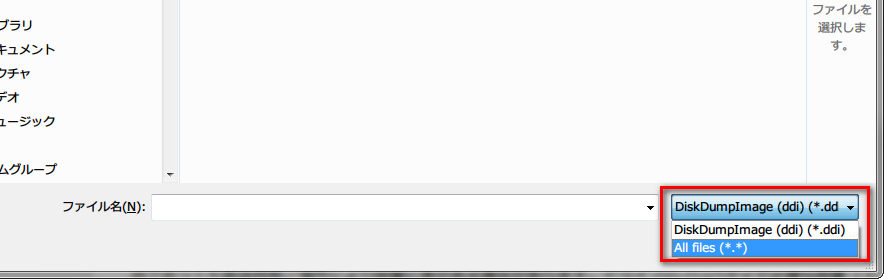

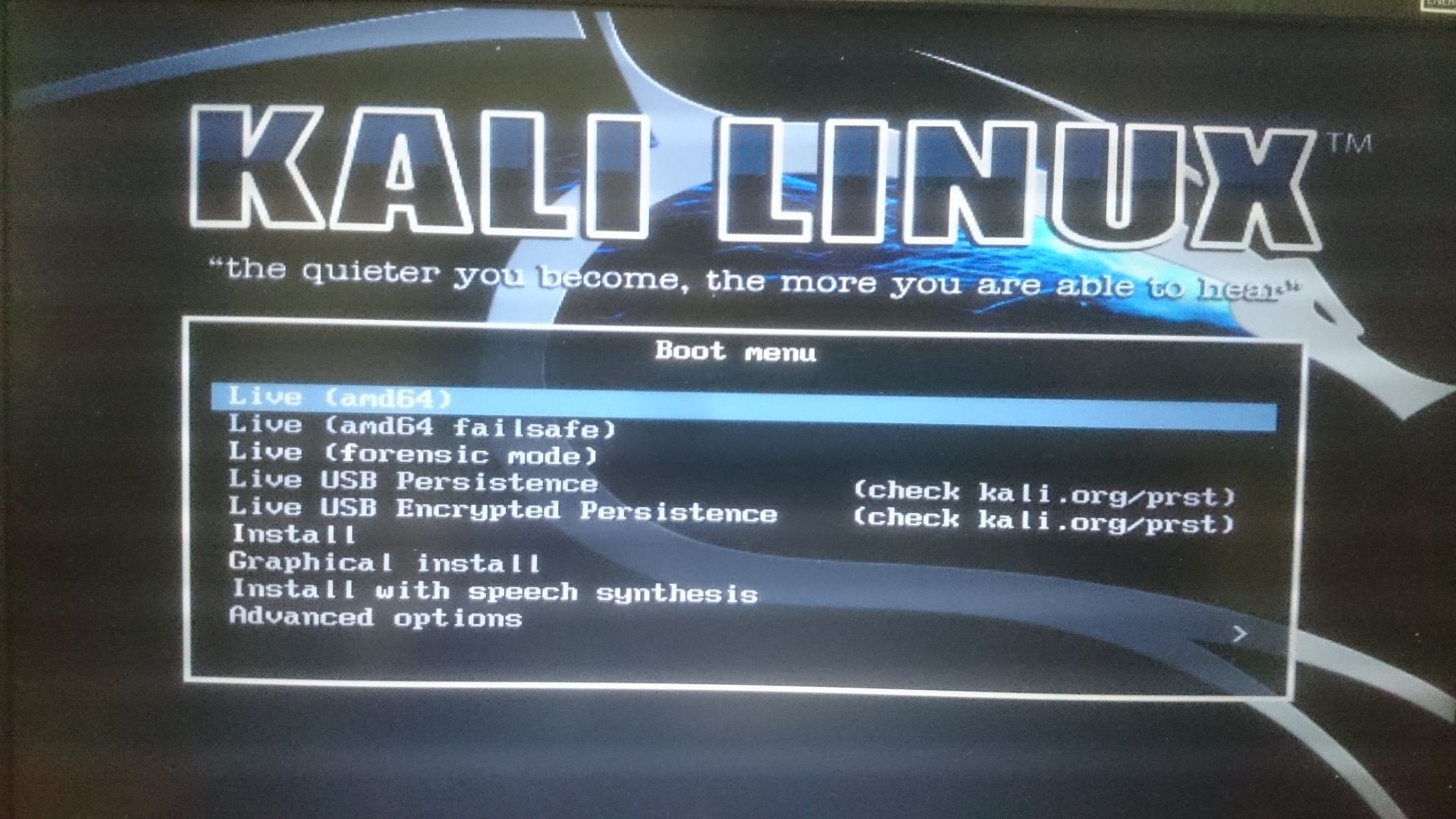
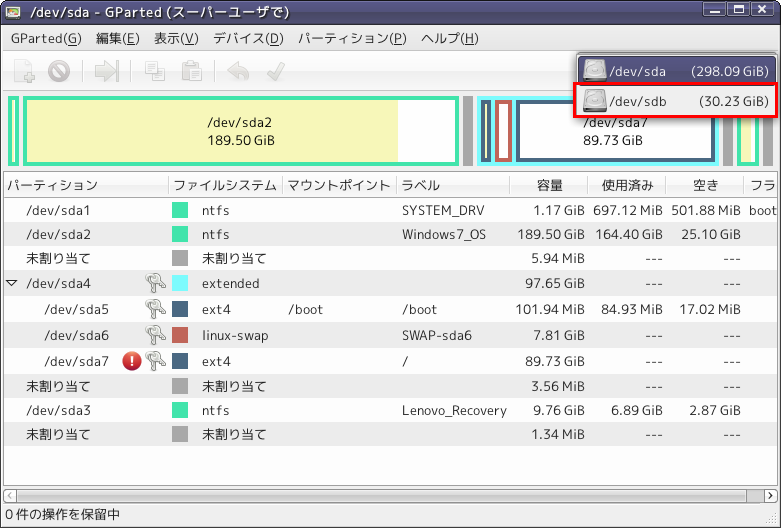
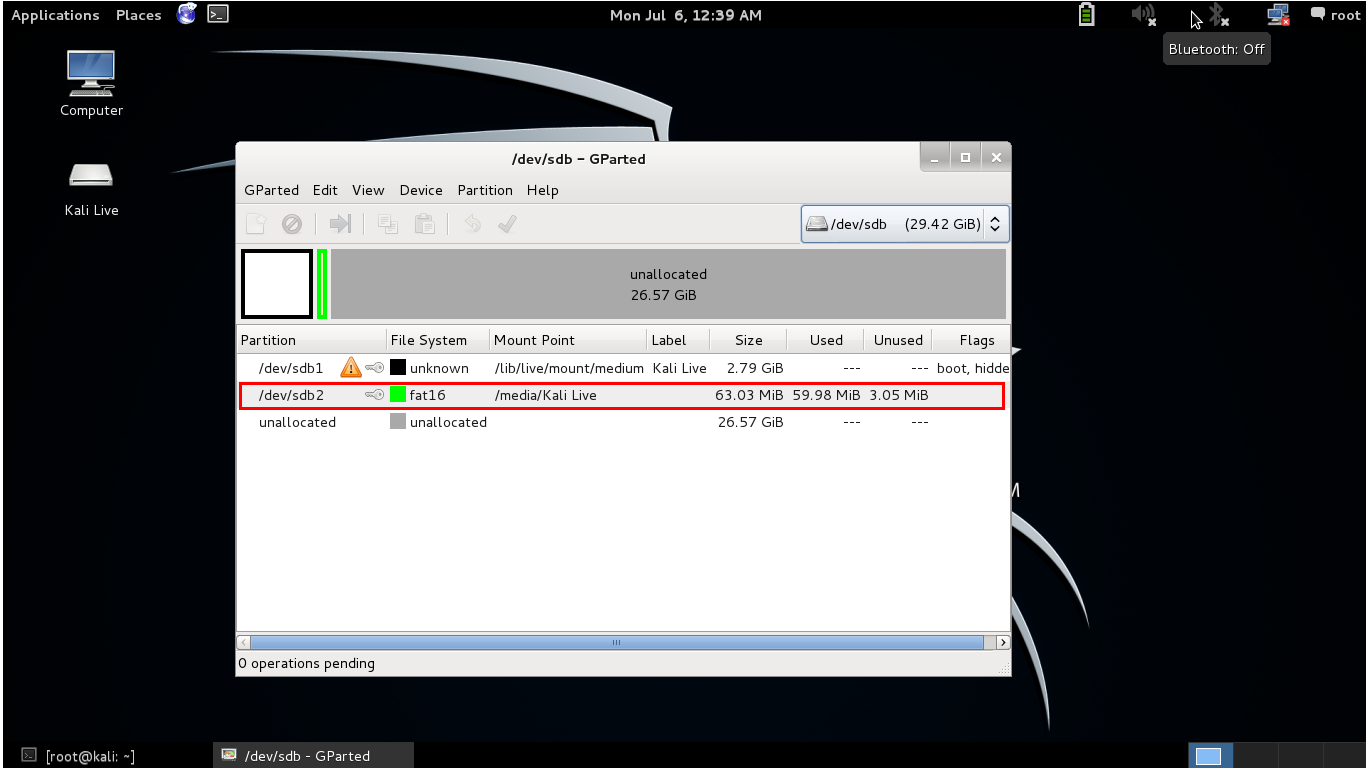
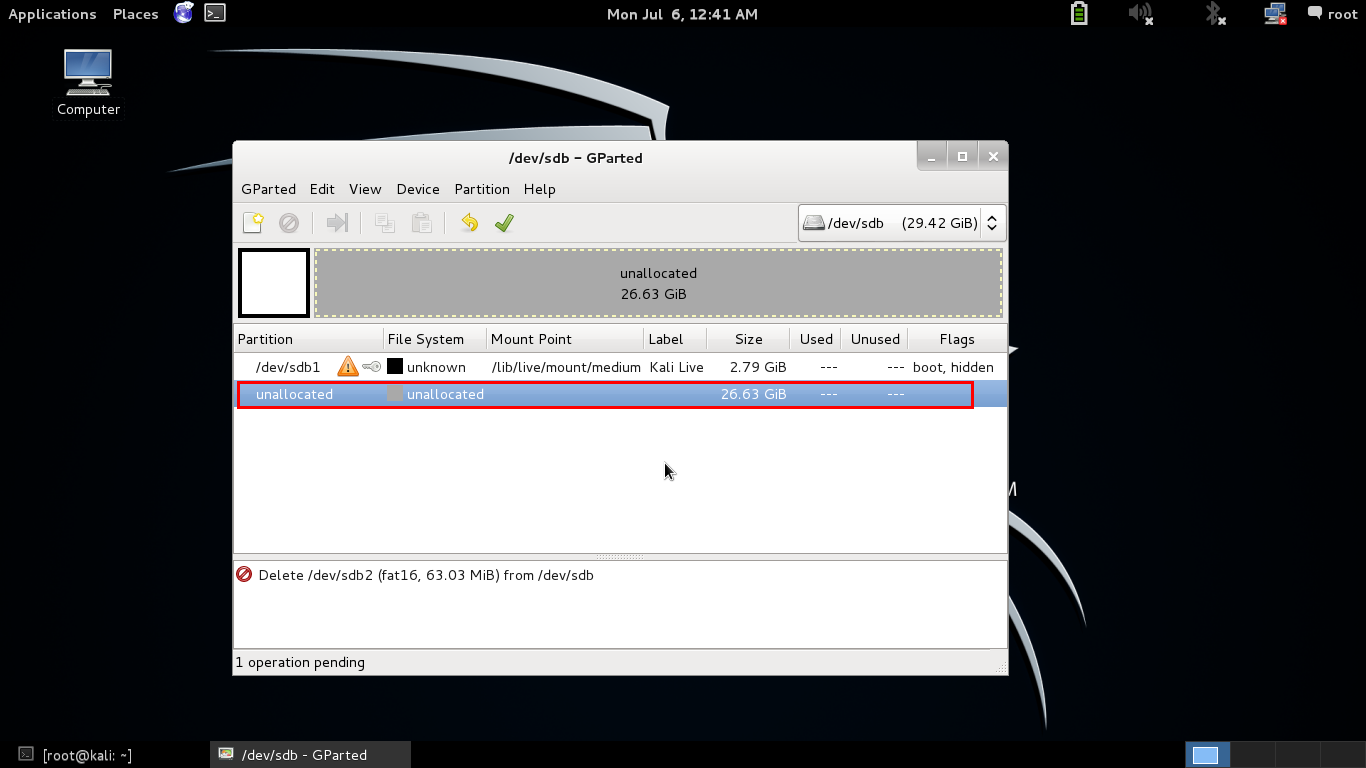
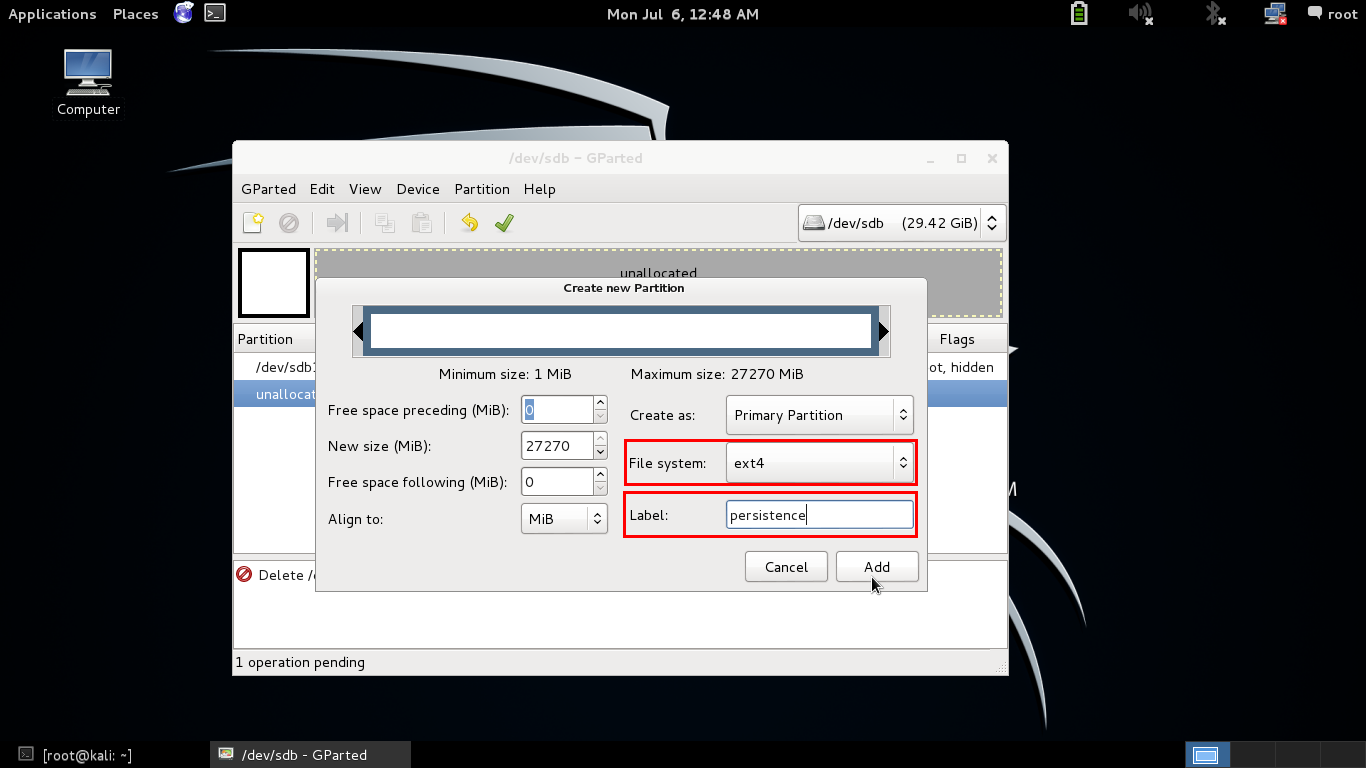
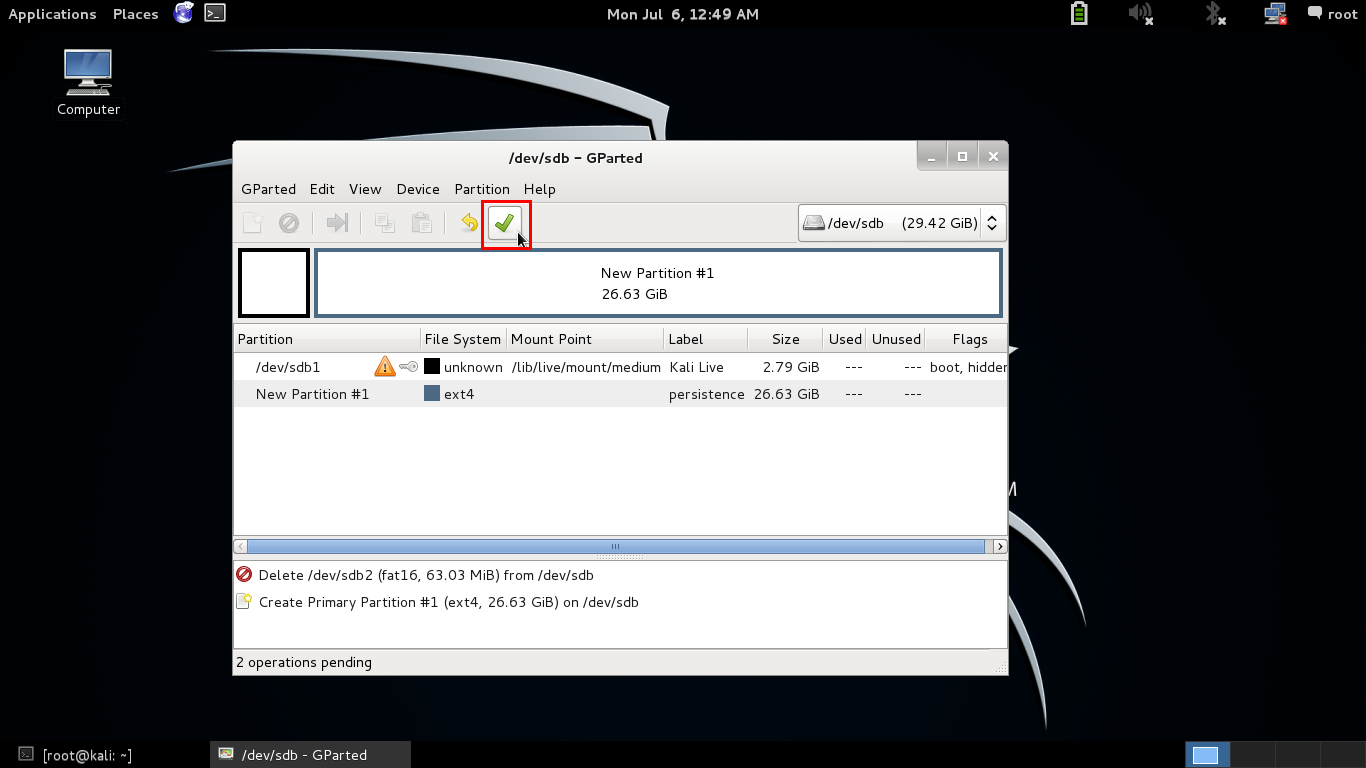
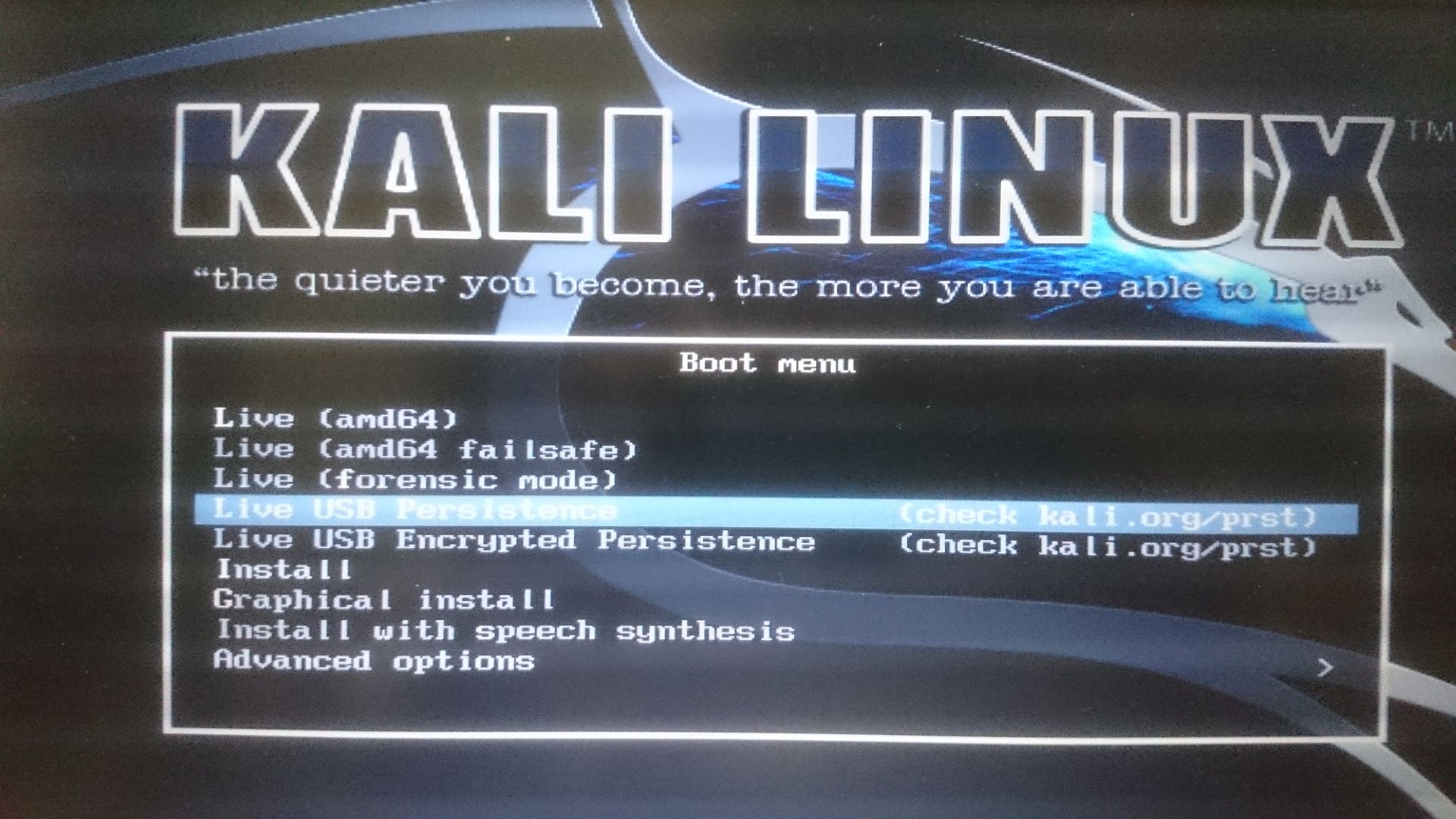
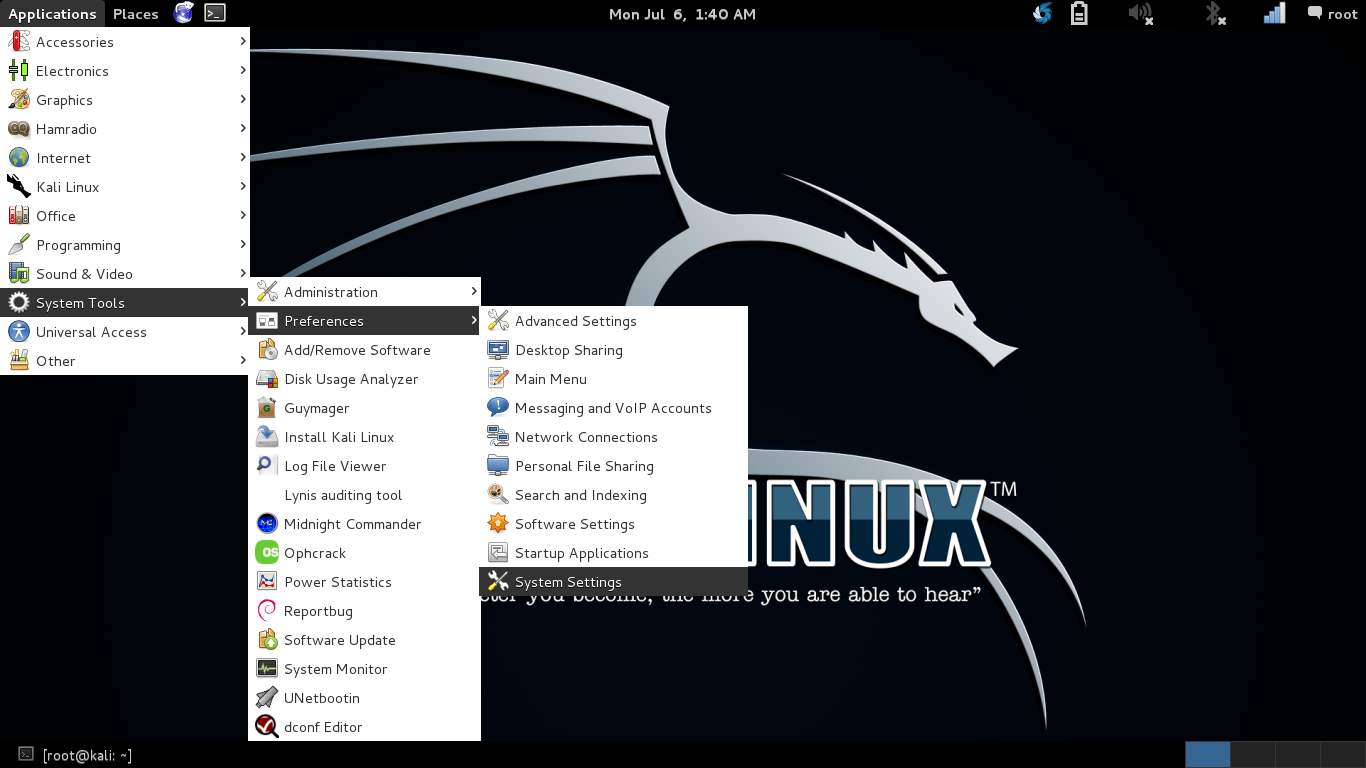
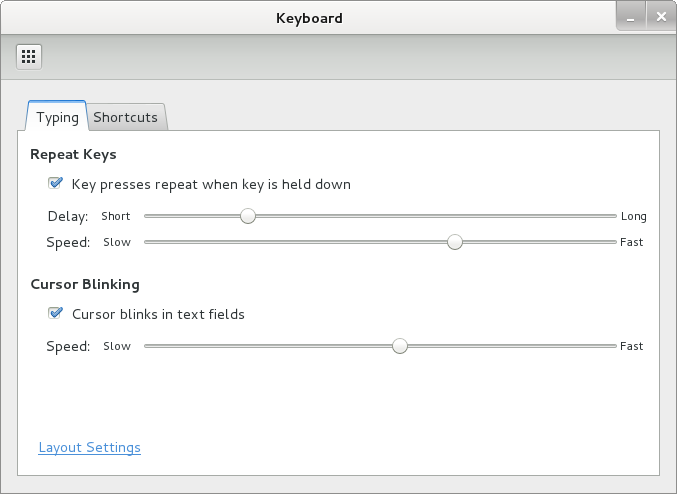
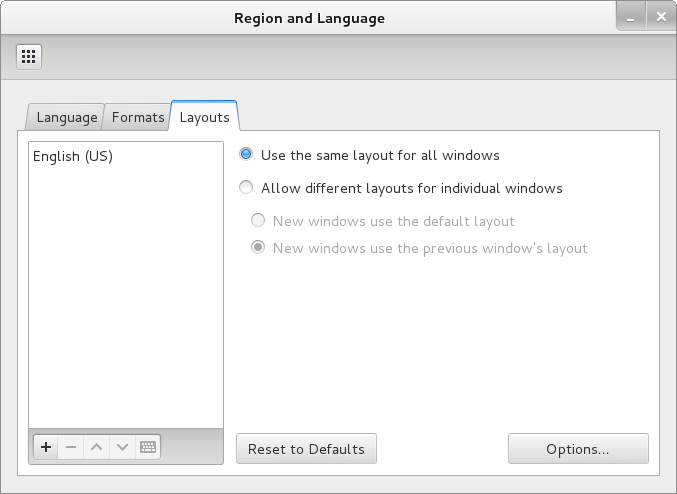
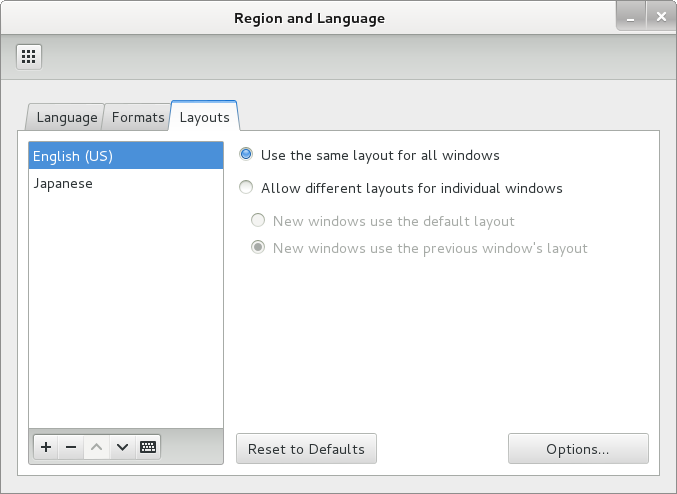

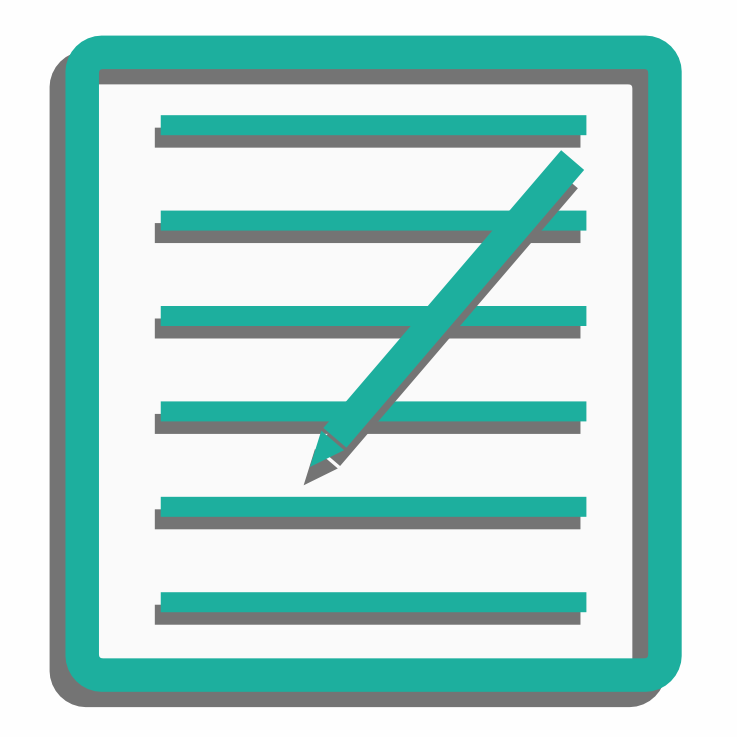
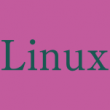

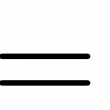
日本語にするには?